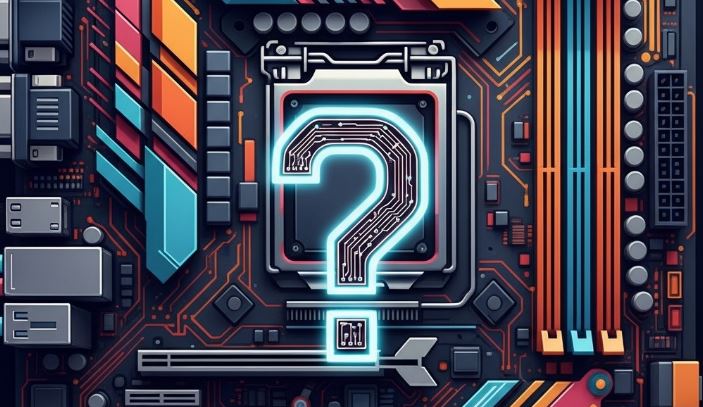
A modern számítógépek lelke a processzor, de legalább ennyire fontos a hűtése is. A megfelelő hűtés nem csupán a hosszú élettartam záloga, hanem a maximális teljesítmény kiaknázásának kulcsa is. Az MSI, mint a piac egyik vezető alaplapgyártója, élen jár a felhasználói élmény optimalizálásában, és számos intuitív funkciót kínál termékein. Az MSI MAG Z790 TOMAHAWK WIFI alaplap például egy igazi bestia, amely stabil alapot biztosít a legújabb Intel processzoroknak, és tele van olyan finomhangolási lehetőségekkel, amelyek segítségével mindenki a saját igényeire szabhatja gépét. Azonban az egyik, látszólag egyszerű beállítás, a BIOS-ban található „CPU Cooler Tuning” opció gyakran felvet kérdéseket. Vajon mit is állít ez valójában? Egy automatikus hűtőprofilt? Vagy többről van szó? Merüljünk el a részletekben, és fejtsük meg a Tomahawk titkát!
A Hűtés Döntő Szerepe és az Automatikus Optimalizálás Ígérete
Mielőtt rátérnénk a szóban forgó BIOS beállításra, fontos megérteni a processzorhűtés alapvető fontosságát. Egy mai, nagy teljesítményű CPU óriási hőt termel, különösen intenzív terhelés, például játék vagy videószerkesztés során. Ha ez a hő nem távozik hatékonyan, a processzor eléri a kritikus hőmérsékletet, és automatikusan csökkenti az órajelet (throttling), hogy megvédje magát a károsodástól. Ez azonnal a teljesítmény drasztikus csökkenését eredményezi, és végső soron rontja a felhasználói élményt. Éppen ezért elengedhetetlen egy megfelelő méretű és hatékonyságú processzorhűtő használata, legyen szó léghűtésről vagy folyékony hűtésről (AIO vagy custom loop).
Az alaplapgyártók, mint az MSI, tisztában vannak azzal, hogy nem minden felhasználó rendelkezik mélyreható ismeretekkel a processzorok működéséről és a hűtési paraméterek kézi beállításáról. Éppen ezért igyekeznek minél több automatizált megoldást kínálni, hogy a kevésbé tapasztalt felhasználók is optimális teljesítményt érjenek el, anélkül, hogy bonyolult BIOS menükben kellene elmélyedniük. A „CPU Cooler Tuning” opció pontosan egy ilyen célt szolgál. Az első gondolat sokak fejében az lehet, hogy ez a beállítás egyszerűen kiválaszt egy előre definiált ventilátorprofilt a processzorhűtő típusának megfelelően. Nos, ez részben igaz, de a valóság ennél árnyaltabb.
A „CPU Cooler Tuning” – Több Mint Egy Egyszerű Profilválasztó
Az MSI MAG Z790 TOMAHAWK WIFI alaplap BIOS-ában található „CPU Cooler Tuning” opció valóban arra szolgál, hogy a rendszer automatikusan optimalizálja a processzor teljesítményét és a hűtés beállításait a csatlakoztatott hűtőberendezés típusának megfelelően. Azonban a kulcsfontosságú különbség abban rejlik, hogy ez nem pusztán a ventilátor fordulatszámát szabályozza. Sokkal inkább egy komplex optimalizálási folyamatot indít el, amely több szempontot is figyelembe vesz.
Amikor aktiváljuk ezt az opciót, az alaplap egy rövid öndiagnosztikai folyamatot végez. Ennek során megpróbálja felismerni a csatlakoztatott CPU hűtő típusát. Ezt többnyire a csatlakoztatott ventilátorok típusából és számából, valamint az esetlegesen csatlakoztatott AIO pumpa jelzéséből következteti ki. Miután azonosította a hűtés típusát – legyen szó egy normál léghűtésről, egy nagyobb toronyhűtőről vagy egy folyékony AIO rendszerről –, az alaplap nemcsak a ventilátor profilokat igazítja hozzá, hanem a power limit (PL1/PL2) beállításokat is.
Ez utóbbi a legfontosabb. Az Intel processzorok rendelkeznek úgynevezett power limit (teljesítménykorlát) értékekkel. A PL1 (Power Limit 1) a tartós, hosszú távú teljesítményfelvétel felső határát, míg a PL2 (Power Limit 2) a rövid idejű, burst (csúcsteljesítmény) időszakokra vonatkozó maximális fogyasztást jelöli. Gyári beállításokon ezek az értékek relatíve konzervatívak, hogy a processzor a leggyengébb hűtés mellett is stabilan működjön.
Amikor a „CPU Cooler Tuning” opciót használjuk, az MSI alaplap intelligensen módosítja ezeket a power limiteket a felismert hűtési kapacitásnak megfelelően. Például, ha a rendszer egy erős, 360 mm-es AIO folyékony hűtést észlel, akkor növelheti a PL1 és PL2 értékeket, lehetővé téve a processzor számára, hogy hosszabb ideig, magasabb órajelen működjön anélkül, hogy throttlingba ütközne. Ezzel szemben, ha egy kisebb, gyári hűtőt detektál, akkor a PL értékek alacsonyabban maradnak, biztosítva a stabil működést és a túlmelegedés elkerülését.
Fontos kiemelni, hogy ez a funkció nem feltétlenül azonos a kézi túlhajtással. Inkább egy intelligens optimalizálásról van szó, amely a hardveres képességeket figyelembe véve hozza ki a maximumot a processzorból, a stabilitás és a hosszú élettartam szem előtt tartásával. A ventilátor görbéket természetesen ez is finomhangolja, hogy a zajszint és a hűtési teljesítmény optimális egyensúlyban legyen. Egy erősebb hűtés esetén a ventilátorok lassabban pöröghetnek alapjáraton, csendesebb működést eredményezve, míg terhelés alatt agresszívebben reagálnak a hőmérséklet emelkedésére.
Ki profitál belőle?
Ez a funkció különösen hasznos lehet a következő felhasználói csoportok számára:
- Átlagfelhasználók és Gamerek: Akik szeretnének jó teljesítményt elérni a rendszerükből anélkül, hogy órákat töltenének a BIOS beállítások finomhangolásával. Számukra ez egy „telepítsd és felejtsd el” típusú megoldás.
- Kevesebb tapasztalattal rendelkezők: Azok, akik bizonytalanok a CPU power limitek vagy a ventilátorprofilok kézi beállításában, biztonsággal használhatják ezt az automatikus optimalizálást.
- Rendszerépítők: Gyors és egyszerű módja a kezdeti rendszerbeállítások elvégzésének, különösen, ha többféle konfigurációval dolgoznak.
Mire érdemes figyelni?
Bár a „CPU Cooler Tuning” egy nagyszerű funkció, néhány dologra érdemes odafigyelni:
- A „Legjobb” hűtés nem mindig a legdrágább: Az alaplap csak a bemeneti jelek alapján tudja megbecsülni a hűtés típusát. Egy rosszul rögzített, gyenge léghűtő „erősebbnek” tűnhet egy AIO-nál, ha a ventilátorjelek alapján tévesen azonosítja. Mindig győződjünk meg arról, hogy a hűtő megfelelően van telepítve.
- Kézi finomhangolás: Bár ez a funkció automatizált optimalizálást kínál, a maximális teljesítmény és a személyre szabott beállítások eléréséhez továbbra is szükség lehet kézi beállításokra, különösen a tapasztaltabb felhasználók vagy a túlhajtást tervezők számára. Például, ha abszolút csendes működést szeretnénk alacsony terhelés mellett, valószínűleg manuálisan kell majd a ventilátor görbéket módosítani.
- Hőmérséklet-ellenőrzés: Mindig ajánlott a processzor hőmérsékletének ellenőrzése terhelés alatt (pl. HWiNFO64, Core Temp programokkal), függetlenül attól, hogy melyik hűtési beállítást használjuk. Ez segít megbizonyosodni arról, hogy a rendszer stabilan és biztonságosan működik.
Összefoglalva, az MSI MAG Z790 TOMAHAWK WIFI alaplap „CPU Cooler Tuning” opciója sokkal több, mint egy egyszerű ventilátorprofil-választó. Egy intelligens optimalizálási eszköz, amely a felismert hűtési kapacitás alapján dinamikusan állítja be a processzor teljesítménykorlátait és a ventilátor sebességét. Ezáltal a felhasználók, különösen azok, akik nem rendelkeznek mélyreható technikai ismeretekkel, is könnyedén kihozhatják a maximumot rendszerükből, garantálva a stabilitást és az optimális teljesítményt. Az MSI ezzel a funkcióval ismét bebizonyítja, hogy a felhasználói élmény optimalizálása a legfontosabb célja.
